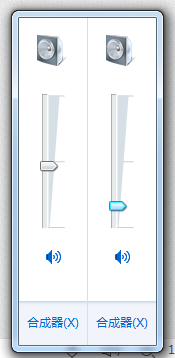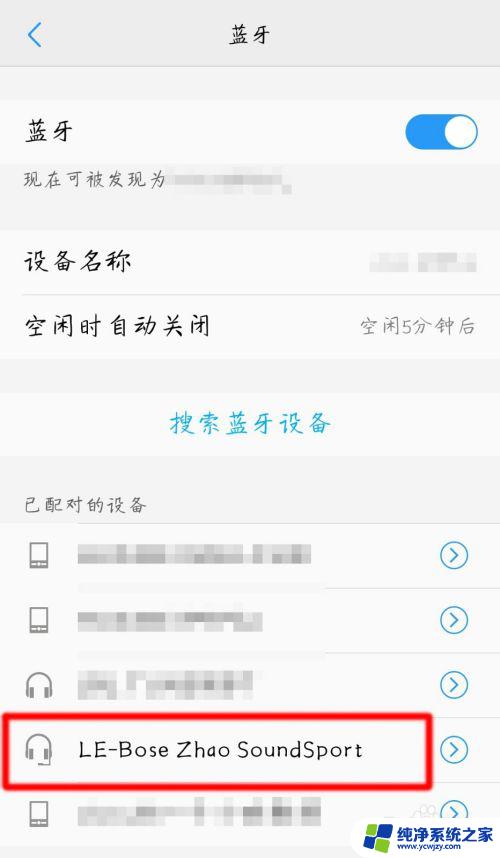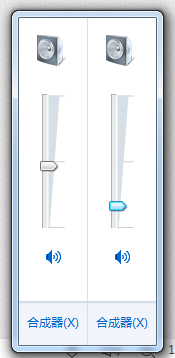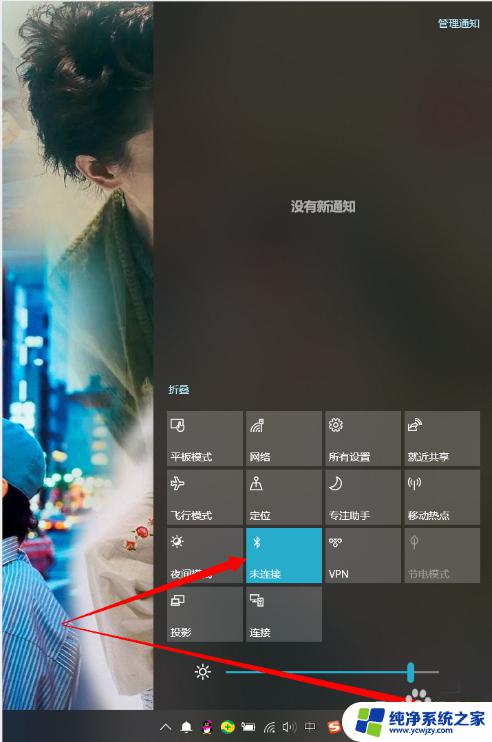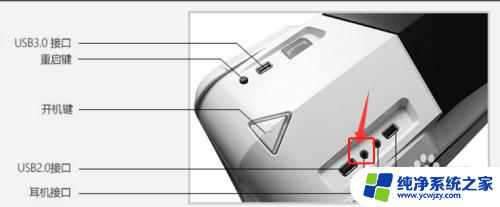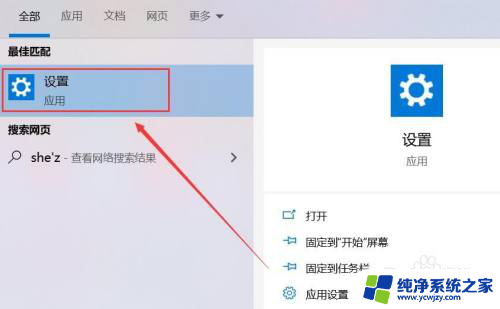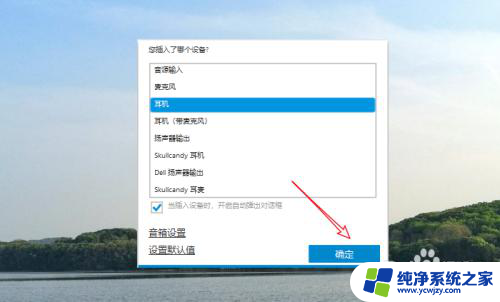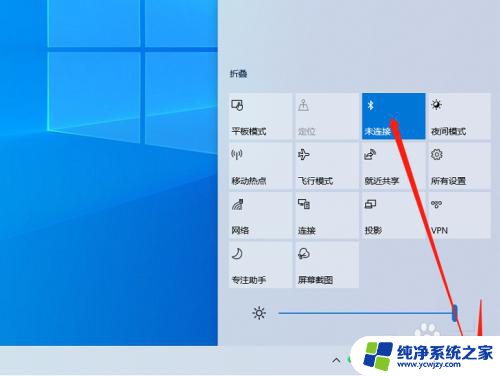电脑怎么连接头戴式耳机
更新时间:2024-04-15 11:04:19作者:xiaoliu
如今随着科技的不断发展,头戴式耳机已经成为很多人日常生活中不可或缺的配件,很多人在连接头戴式耳机到电脑时却遇到了困难,不知道该如何正确连接,更不用说电脑如何识别耳机了。事实上连接头戴式耳机到电脑上并不是一件复杂的事情,只要按照正确的步骤来操作,很快就能享受到高品质的音乐和声音体验。接下来我们就来详细介绍一下电脑如何连接头戴式耳机以及电脑如何识别耳机的方法。
步骤如下:
1.首先,由于入耳式的耳机线并不长。所以插后面不太容易,所以我们可以插前孔,这里有一个耳机的图标根据图中插孔插入即可。
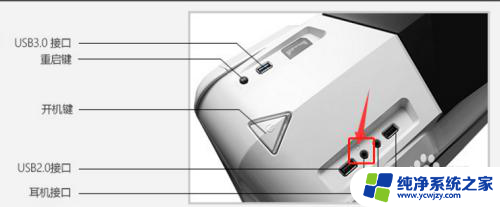
2.将耳机插上之后一般还是电脑音响在响,我们可以右键点击右下角的喇叭按钮。在弹出的小窗口中点击中间的播放设备。
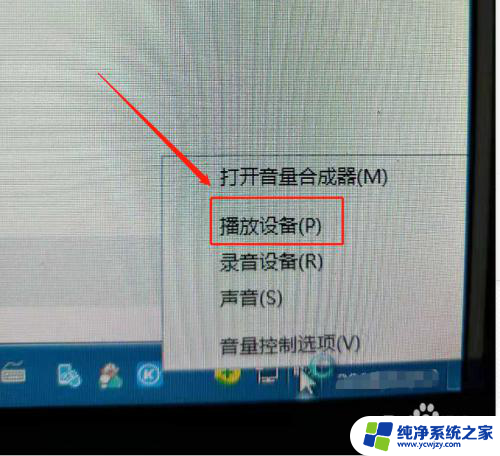
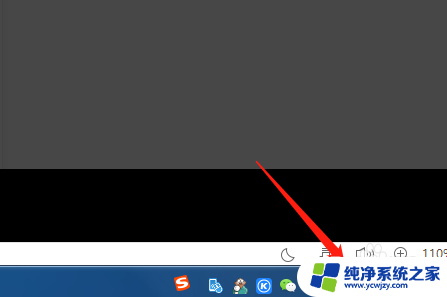
3.在播放设备的界面我们找到前面是耳机图片的选项,并在该选项右键出小菜单。
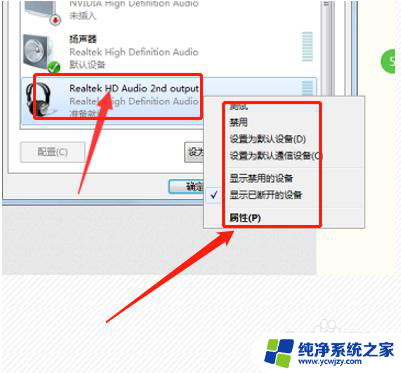
4.分别把设置为默认设备和通信设备点击一下,之后就电脑默认音响输出到耳机了。

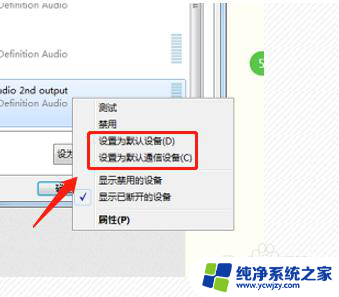
以上是关于如何连接头戴式耳机的全部内容,如果还有不清楚的用户,可以参考以上小编的步骤进行操作,希望对大家有所帮助。